Ae 2018 怎样更改合成序列面板矩形图形的大小?
1、首先打开 Adobe Creative Cloud,在列表中找到 Adobe After Effects CC 2018 ,点击打开
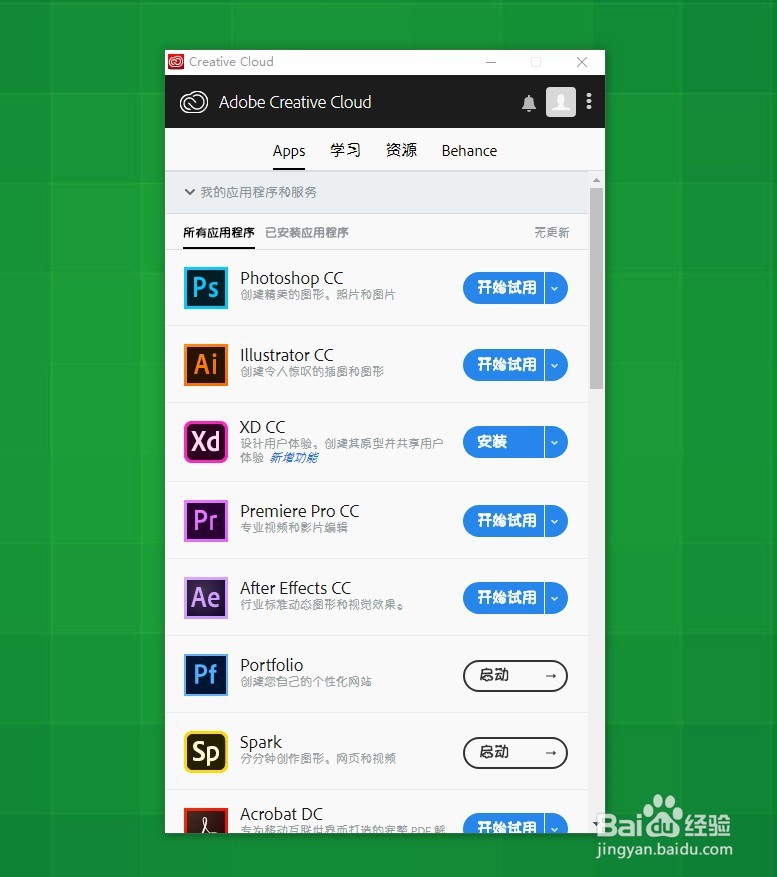
2、打开 Adobe After Effects CC 2018 之后,先单击“新建合成”按钮,建立一个新的合成
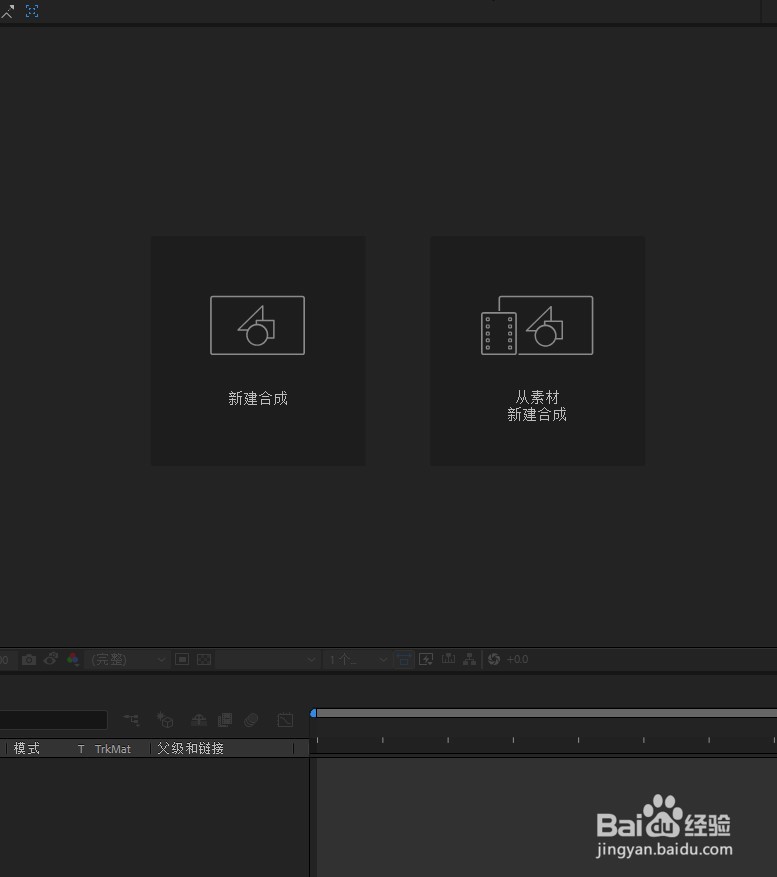
3、在“新建合成”对话框中可以设置视频的分辨率、视频的持续时间、视频的背景颜色、视频的帧速率,以及设置3d渲染器和合成的名称,然后点击确定
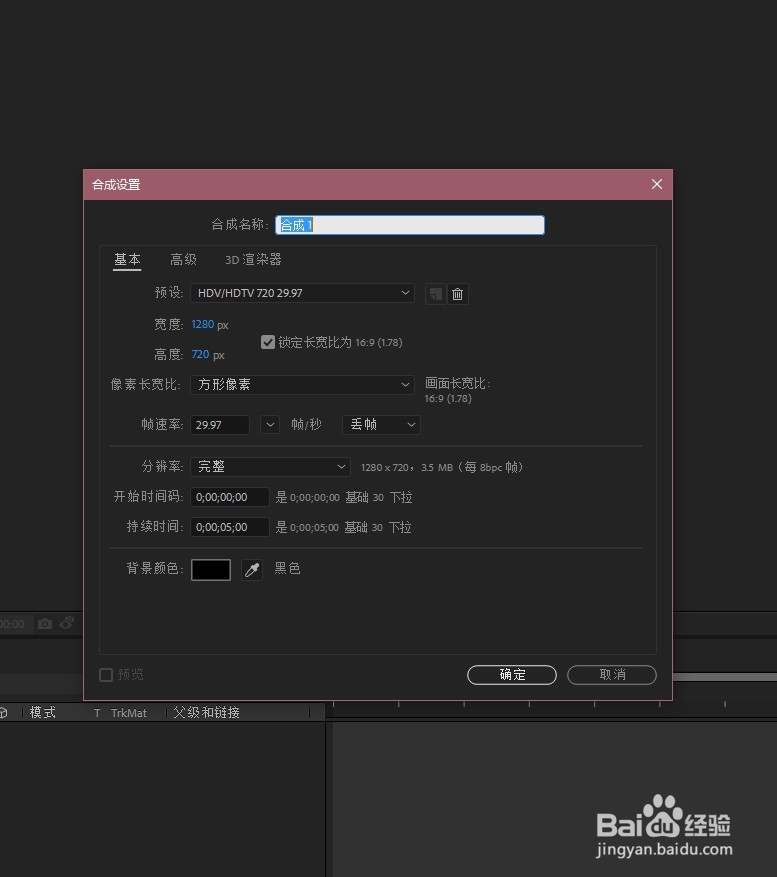
4、把项目面板中需要使用的素材,拖动到下方的合成序列中

5、在序列合成面板中,找到矩形路径中的大小
我们输入巨型的长度和宽度,这样就可以调节矩形的大小

6、最后我们就可以在视频面板中看到我们所调节的矩形图形的大小
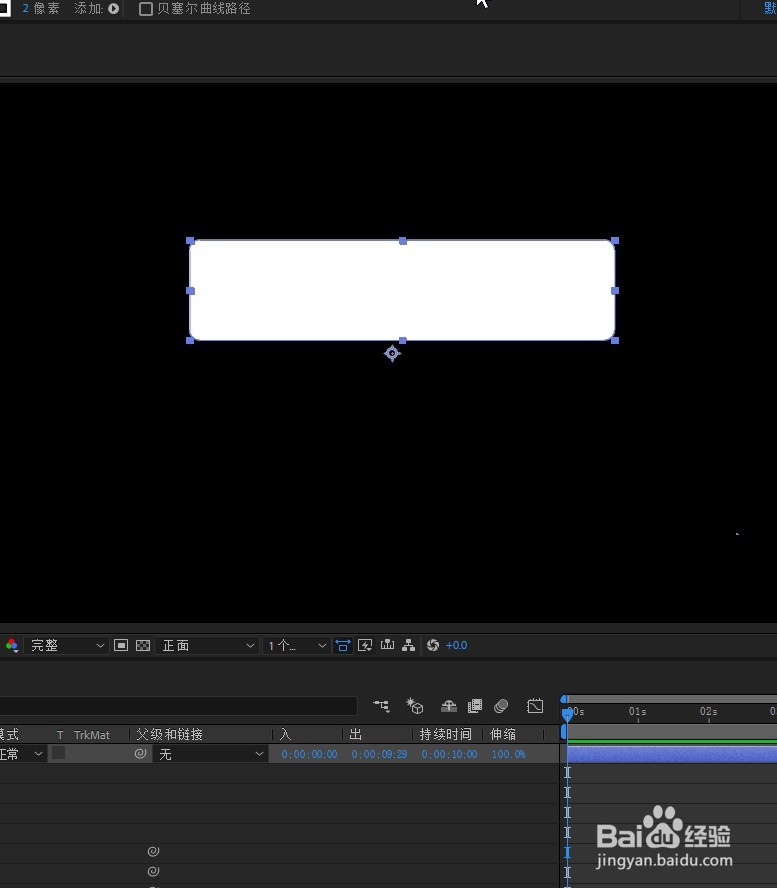
声明:本网站引用、摘录或转载内容仅供网站访问者交流或参考,不代表本站立场,如存在版权或非法内容,请联系站长删除,联系邮箱:site.kefu@qq.com。